Om du vill ta hand om andra saker under ett telefonsamtal kan du aktivera högtalarfunktionen. För att göra det, svara på samtalet och tryck helt enkelt på högtalarikonen. Tyvärr kan din Android-terminal ibland misslyckas med att aktivera högtalaren eller öka volymen.
Vad som är ännu mer förvirrande är att högtalaren ofta inte fungerar, men det gör dina hörlurar. Om du letar efter en lösning för att lösa det här problemet, följ felsökningsstegen nedan.
Vad du ska göra om Android-högtalaren inte fungerar
Starta om enheten och leta efter uppdateringar
Starta om din terminal två eller tre gånger i rad. Om det här bara är ett tillfälligt hårdvaru- eller mjukvarufel bör det lösas om du startar om telefonen några gånger.
Kontrollera sedan efter Android-uppdateringar. Om Android-versionen du kör är trasig, gå till inställningar, tryck Systemet, och välj sedan Systemuppdatering. Installera den senaste tillgängliga Android-versionen för din terminal och kontrollera om högtalarproblemet kvarstår.

Återställ ljudinställningar
När du har tryckt på högtalarikonen, tryck och håll ned Volym ned-knappen i fem sekunder, tryck sedan omedelbart och håll ned Volym upp-knappen i 10 sekunder. Kontrollera om du märker några förbättringar.
Kontrollera sedan dina ljudinställningar. Gå till inställningar, Välj Ljud och vibrationeroch tryck på Volym alternativ. Flytta Media-reglaget hela vägen till vänster för att stänga av alla ljud. Vänta i 30 sekunder och flytta sedan reglaget åt höger. Kontrollera om högtalaren fungerar som den ska nu.
Kontrollera dessutom dina appljudinställningar för att se till att ljudet inte är avstängt i enskilda appar.
Inaktivera Bluetooth och Stör ej-läge
Om din Android-terminal är ansluten till dina externa högtalare bör problemet lösas genom att stänga av Bluetooth. Svep nedåt med två fingrar och tryck på Bluetooth-ikonen för att inaktivera alternativet. Gå dessutom till inställningaroch välj Anslutna enheter för att kontrollera om din terminal är ansluten till andra externa ljudenheter.
Inaktivera sedan Stör ej-läget. Svep nedåt igen och kontrollera om alternativet Stör ej är aktiverat. Om så är fallet, inaktivera det och försök igen.
Rengör högtalaren och ta bort höljet
Om du kan aktivera högtalarfunktionen men volymen eller ljudkvaliteten är låg, ta bort fodralet. Vissa fallmodeller kan dämpa ljudet.
Ludd, skräp eller dammfläckar kan också göra att din högtalare inte beter sig. Stäng av enheten och ta ur batteriet (om batteriet inte är förseglat). Använd en burk med tryckluft för att rengöra högtalaren. Du kan också använda en mjuk tandborste och försiktigt skrubba högtalargallren.
Gå in i felsäkert läge och återställ dina inställningar
Tredjepartsappar kan också störa dina ljudinställningar. Starta din Android-enhet i felsäkert läge att endast köra det ursprungliga operativsystemet utan störningar från tredjepartsappar. Om problemet är borta i felsäkert läge, avinstallera de nyligen installerade apparna och kontrollera resultaten.
Navigera till inställningar, Välj Systemetoch tryck på Återställ alternativ. Återställ först dina appinställningar och återställ sedan dina anslutningar. Om problemet kvarstår, återställ dina inställningar.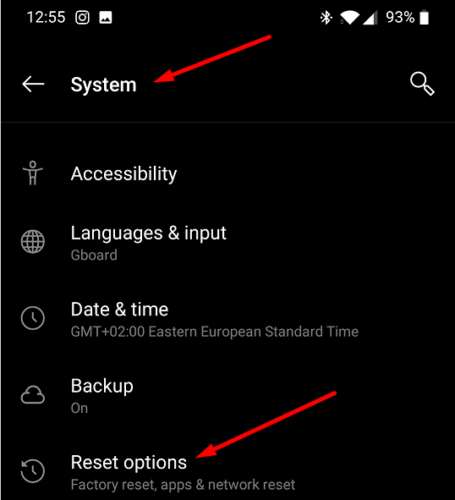
Om problemet inte försvinner kan du göra en fabriksåterställning. Men glöm inte att säkerhetskopiera dina data först.
Gå till en reparationsverkstad
Om högtalaralternativet fortfarande är oanvändbart, gå till en auktoriserad verkstad och få en specialist att titta på din enhet. Låt dem veta vilka felsökningsmetoder du har försökt hittills. Kanske är några av hårdvarukomponenterna felaktiga och du måste reparera enheten.
Slutsats
Om din Android-högtalare inte fungerar, starta om enheten och leta efter uppdateringar. Återställ dessutom ljudinställningarna och inaktivera Bluetooth och Stör ej-läge. Om problemet kvarstår, ta bort fodralet, rengör högtalargallren, gå in i felsäkert läge och återställ inställningarna. Kontrollera om du märker några förbättringar. Hjälpte dessa tips dig att felsöka problemet? Låt oss veta i kommentarerna nedan.